Najlepszy sposób na odtwarzanie Blu-ray na komputerze Mac z bezpłatnym odtwarzaczem Blu-ray Mac
Aby odtwarzać płytę Blu-ray, potrzebujesz oprogramowania odtwarzacza Blu-ray. Na rynku są jednak różne odtwarzacze Blu-ray, które wolisz? Czy chcesz odtwarzać płyty Blu-ray z bezpłatnym odtwarzaczem Blu-ray w najlepszym efekcie wideo? Jeśli to zrobisz, trafisz w odpowiednie miejsce. Tutaj polecam bezpłatny Mac Blu-ray Player, który pomoże Ci odtwarzać dowolne płyty Blu-ray na komputerze Mac bez ograniczeń.
Darmowy Mac Blu-ray Player, wszechstronne i profesjonalne oprogramowanie odtwarzacza Blu-ray, umożliwia oglądanie dowolnych płyt Blu-ray wydanych w różnych regionach i prawie wszystkich najnowszych filmów Blu-ray na Macu. Ponadto może odtwarzać pliki Blu-ray i pliki Blu-ray ISO według własnego uznania. Oprócz dobrego odtwarzacza Blu-ray, może odtwarzać filmy HD 1080p i dowolny popularny format wideo z najlepszą jakością wideo. Co więcej, możesz wybrać rozdział / tytuł, dźwięk i napisy, aby zaspokoić swoje potrzeby. Jednym słowem, Free Mac Blu-ray Player, to najlepszy odtwarzacz Blu-ray do odtwarzania Blu-ray na Macu. Zobaczmy, jak krok po kroku odtwarzać Blu-ray na komputerze Mac z oprogramowaniem Free Mac Blu-ray Player.
Odtwarzaj płyty Blu-ray, filmy Blu-ray na komputerze Mac
Oglądaj najpopularniejsze pliki wideo za darmo na komputerze Mac
Wybierz ulubiony tytuł, aby obejrzeć i dostosować efekt wideo
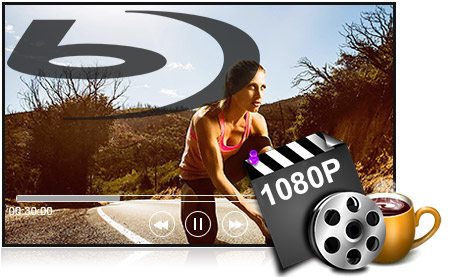
Możesz bezpłatnie pobrać program tutaj i zainstalować go na komputerze Mac. Po zainstalowaniu go na komputerze Mac możesz dwukrotnie kliknąć ikonę programu, aby uruchomić program, a następnie możesz zobaczyć główny interfejs programu, jak poniżej.

Wybierz element „Otwórz dysk”, a zobaczysz okno „Otwórz dysk”. Tutaj możesz wybrać dysk Blu-ray lub folder Blu-ray, który chcesz załadować do programu.
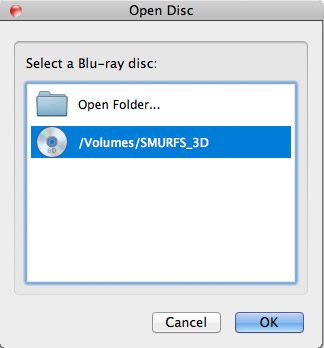
Dzięki temu wspaniałemu darmowemu odtwarzaczowi Blu-ray Mac możesz wybrać dźwięk i napisy do filmów Blu-ray. Możesz kliknąć pozycję „Audio”, aby wybrać dźwięk, np. Wyłącz, angielski, francuski i hiszpański. Jeśli wybierzesz Wyłącz, nie możesz słuchać dźwięku oglądanego na filmach Blu-ray.
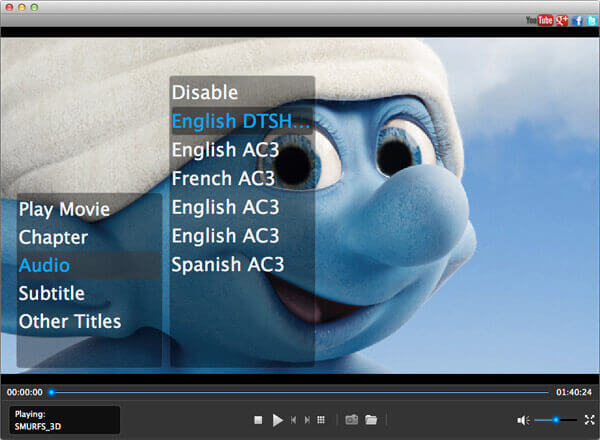
Możesz także wybrać napisy, w tym Disable, angielski, francuski i hiszpański. Jeśli wybierzesz Wyłącz, nie możesz zobaczyć napisów podczas oglądania filmów.
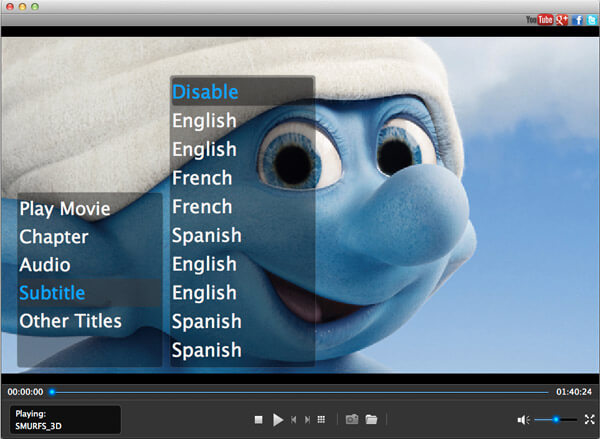
Darmowy Mac Blu-ray Player pozwala wybrać odpowiedni rozdział lub tytuł. Możesz wybrać element „Rozdział” lub „Inne płytki”, aby wybrać żądany rozdział do obejrzenia. Następnie możesz kliknąć przycisk „Odtwórz film”, aby rozpocząć odtwarzanie filmów Blu-ray.
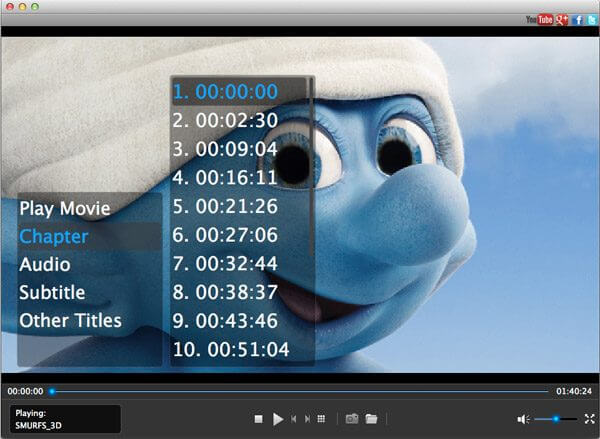
Więcej Reading